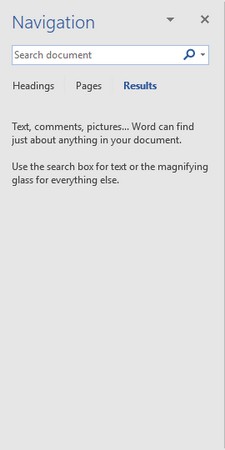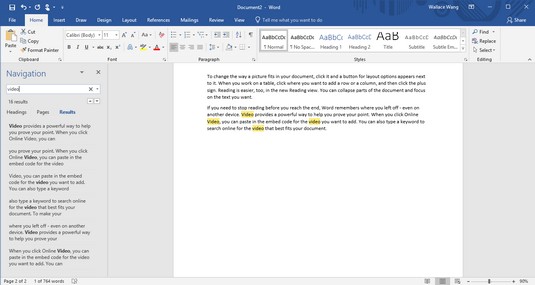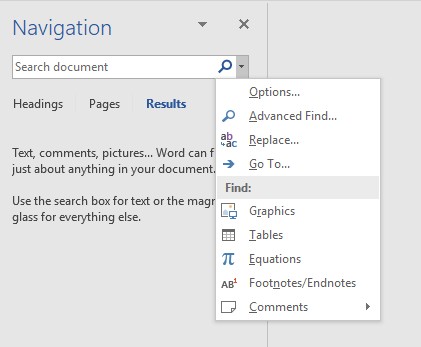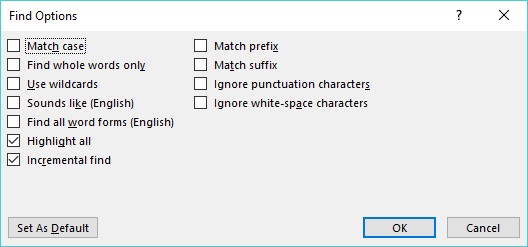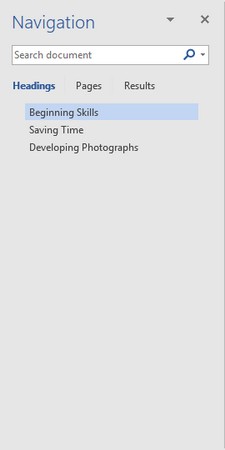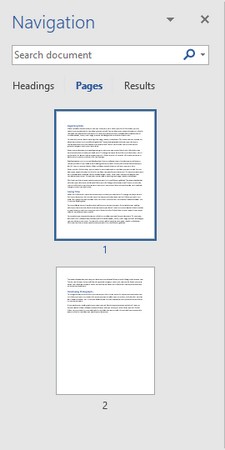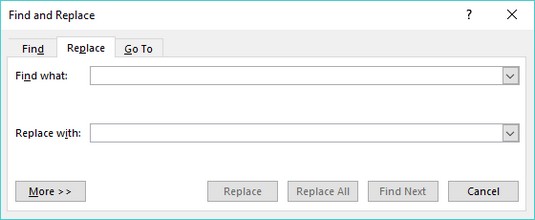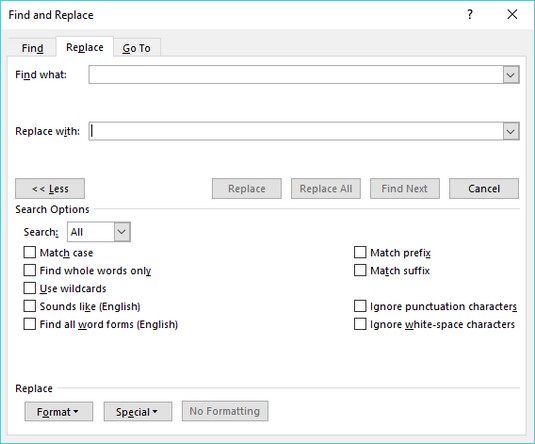Per ajudar-vos a trobar text, Word ofereix una pràctica funció de cerca. Aquesta funció de cerca no només pot cercar una paraula o frase, sinó que també ofereix una opció de substitució perquè pugueu fer que Word trobi determinades paraules i les substitueixi automàticament per altres.
Utilitzant l'ordre Cerca a Word 2019
L'ordre Cerca pot cercar un sol caràcter, una paraula o un grup de paraules. Per fer la cerca més ràpida, podeu cercar un document sencer o només una part específica d'un document. Per flexibilitzar la cerca en un document, Word us permet cercar també encapçalaments o pàgines.
Per cercar paraules o frases fent servir l'ordre Cerca de Word, seguiu aquests passos:
Feu clic a la pestanya Inici.
Feu clic a la icona Cerca al grup d'edició.
El panell de navegació apareix a la part esquerra de la pantalla.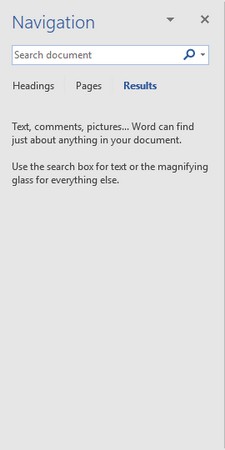
Al panell de navegació, escriviu el text que voleu trobar.
Si feu clic a la fletxa que apunta cap avall a la dreta de la icona Cerca, apareixerà un menú que us permetrà triar l'ordre Cerca o Vés a.
Feu clic al quadre de text Navegació, escriviu una paraula o frase per trobar i premeu Intro.
El panell de navegació mostra tot el text coincident.
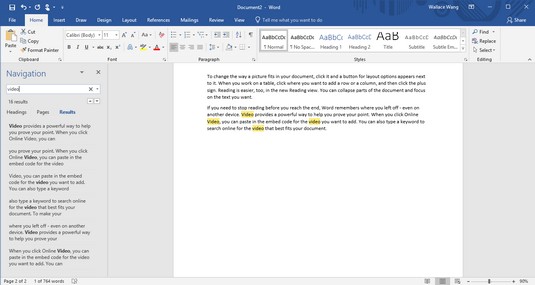
Tot el text coincident apareix al panell de navegació.
Mentre escriviu, Word mostra tot el text coincident. Per tant, si comenceu a escriure hel, Word trobarà tot el text que coincideixi amb hel, com ara hola, helicòpter o ajuda.
Feu clic a qualsevol dels texts que es mostren al panell de navegació.
Word destaca el text escollit al document.
Per tancar el panell de navegació, feu clic a la icona X a l'extrem superior dret del panell.
Com personalitzar la cerca de text a Word 2019
Si només voleu trobar una paraula o frase, l'ordre normal Cerca funciona. Tanmateix, si Word troba massa text irrellevant, potser voldreu dedicar-vos un temps a personalitzar la manera com Word cerca el text. Seguiu aquests passos:
Feu clic a la pestanya Inici.
Feu clic a la icona Cerca al grup d'edició.
El panell de navegació apareix a la part esquerra de la pantalla.
Al quadre de text Cerca document del panell de navegació, feu clic a la icona de la lupa.
Apareix un menú desplegable.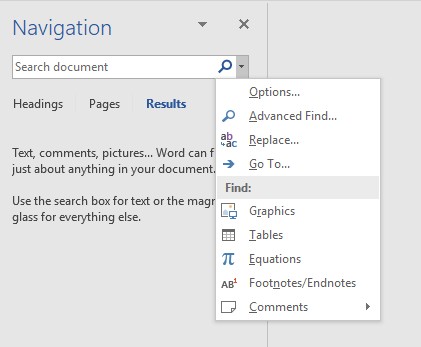
Si feu clic a la icona de la lupa, es mostra un menú desplegable.
Feu clic a Opcions.
Apareix un quadre de diàleg Opcions de cerca.
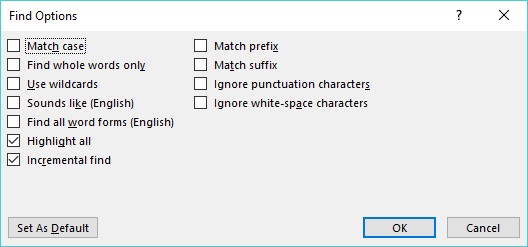
El quadre de diàleg Opcions de cerca ofereix opcions per cercar text.
Seleccioneu una o més opcions al quadre de diàleg Cerca opcions:
- Coincideix amb majúscules i minúscules : cerca el text que coincideix exactament amb les lletres majúscules i minúscules que escriviu.
- Cerca només paraules senceres: cerca text que no forma part d'una altra paraula. Si cerqueu on no trobareu paraules com ceba .
- Utilitzeu comodins: us permet utilitzar els comodins d' un sol caràcter (?) i múltiples (*), com ara cercar d?g, que trobarà gos o cavar; o b*t, que trobarà but, butt, o boost .
- Sona com: cerca paraules en funció de la seva pronunciació fonètica, com ara trobar elefant quan cerqueu elefant .
- Cerca totes les formes de paraula: cerca totes les variacions d'una paraula, com ara trobar run, run i running .
- Ressaltar-ho tot: ressalta totes les coincidències del document. Aquesta opció funciona amb la cerca incremental.
- Cerca incremental: ressalta les paraules constantment mentre escriviu. Si desactiveu aquesta opció, Word ressaltarà les paraules d'un document només després d'haver acabat d'escriure i prémer Intro.
- Prefix de concordança : cerca el prefix de paraules, com ara trobar interactuar cercant inter .
- Sufix de coincidència: cerca el sufix de paraules, com ara trobar corredor o guardià només cercant er .
- Ignora els caràcters de puntuació : ignora els caràcters de puntuació del text, com ara trobar la frase Hola, allà quan has cercat Hola allà .
- Ignora els espais en blanc: ignora els espais quan cerques, com ara trobar la frase BotheCat quan has cercat Bo the Cat .
Feu clic a D'acord per fer que el quadre de diàleg Opcions de cerca desaparegui.
La propera vegada que cerqueu text, Word utilitzarà les últimes opcions que trieu.
Com cercar per encapçalaments a Word 2019
En lloc de cercar una paraula o frase, potser voldreu navegar per un document llarg per encapçalaments. Després de trobar l'encapçalament que voleu, podeu editar o llegir el text que hi ha a sota d'aquest encapçalament.
Per cercar per encapçalaments a Word, seguiu aquests passos:
Feu clic a la pestanya Inici.
Feu clic a la icona Cerca al grup d'edició.
El panell de navegació apareix a la part esquerra de la pantalla.
Al panell de navegació, feu clic a la pestanya Títols (a sota del quadre de text Cerca document).
Apareix una llista d'encapçalaments al panell de navegació.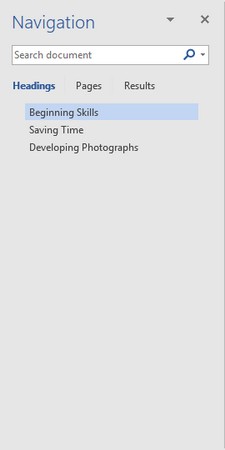
La pestanya Títols us permet veure tots els encapçalaments d'un document.
Feu clic a un encapçalament al panell de navegació.
Word mostra l'encapçalament al document.
Navegant per pàgines a Word 2019
En un document llarg, sovint heu de desplaçar-vos o passar per diverses pàgines per trobar text específic. Per simplificar aquesta tasca, Word pot mostrar totes les pàgines com a imatges en miniatura. Podeu navegar per aquestes imatges en miniatura i fer clic a la pàgina que voleu veure amb més detall.
Per navegar per diverses pàgines a Word, seguiu aquests passos:
Feu clic a la pestanya Inici.
Feu clic a la icona Cerca al grup d'edició.
El panell de navegació apareix a la part esquerra de la pantalla.
Al panell de navegació, feu clic a la pestanya Pàgines (la pestanya del mig).
Word mostra imatges en miniatura de totes les vostres pàgines.
Feu clic a la imatge en miniatura de la pàgina que voleu veure.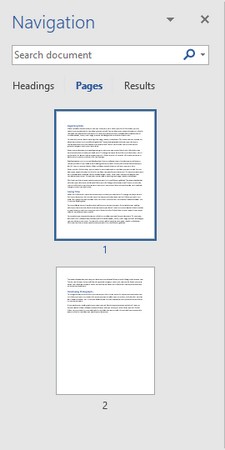
Navegació per imatges en miniatura de diverses pàgines.
Word mostra la pàgina escollida.
Utilitzant l'ordre Cerca i substitueix a Word 2019
En lloc de trobar només una paraula o frase, potser voldreu trobar text i substituir-lo per una altra cosa. Per utilitzar l'ordre Cerca i substitueix a Word, seguiu aquests passos:
Feu clic a la pestanya Inici.
Feu clic a la icona Substitueix al grup d'edició (o premeu Ctrl+H).
Apareix el quadre de diàleg Cerca i substitueix.
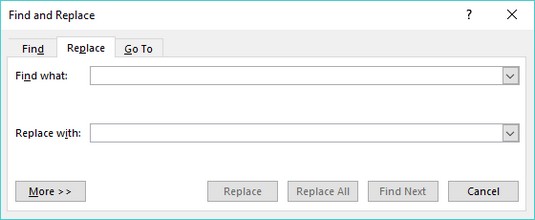
El quadre de diàleg Cerca i substitueix ofereix opcions per substituir el text.
Feu clic al quadre de text Cerca què i escriviu una paraula o frase per trobar.
Feu clic al quadre de text Substitueix per i escriviu una paraula o frase per substituir el text que heu escrit al pas 3.
(Opcional) Feu clic al botó Més i trieu qualsevol opció addicional.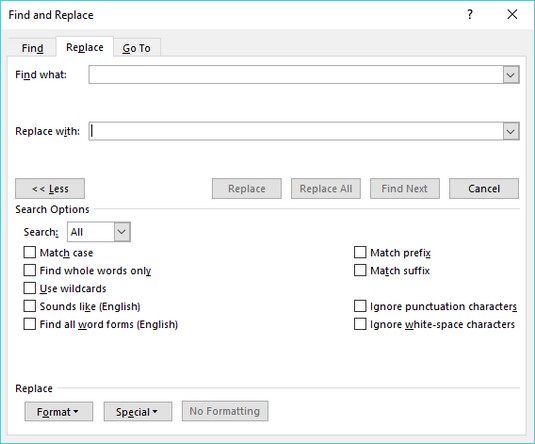
El botó Més mostra opcions addicionals al quadre de diàleg Cerca i substitueix.
Feu clic a un dels botons següents:
- Substitueix: Substitueix el text ressaltat actualment.
- Substitueix-ho tot: cerca i substitueix el text a tot el document.
- Cerca següent: cerca des de la ubicació actual del cursor fins al final del document.
Feu clic a Cerca següent per cercar casos addicionals del text que heu escrit al pas 3.
Feu clic a Cancel·la per fer que el quadre de diàleg Cerca i substitueix desaparegui.